Egyszerű módok a fényképek telefonról számítógépre történő átvitelére
Fotók átvitele a telefonról a számítógépre A fényképek átvitele a telefonról a számítógépre nehézkes feladat lehet, különösen, ha nagy képgyűjteménye …
Cikk elolvasása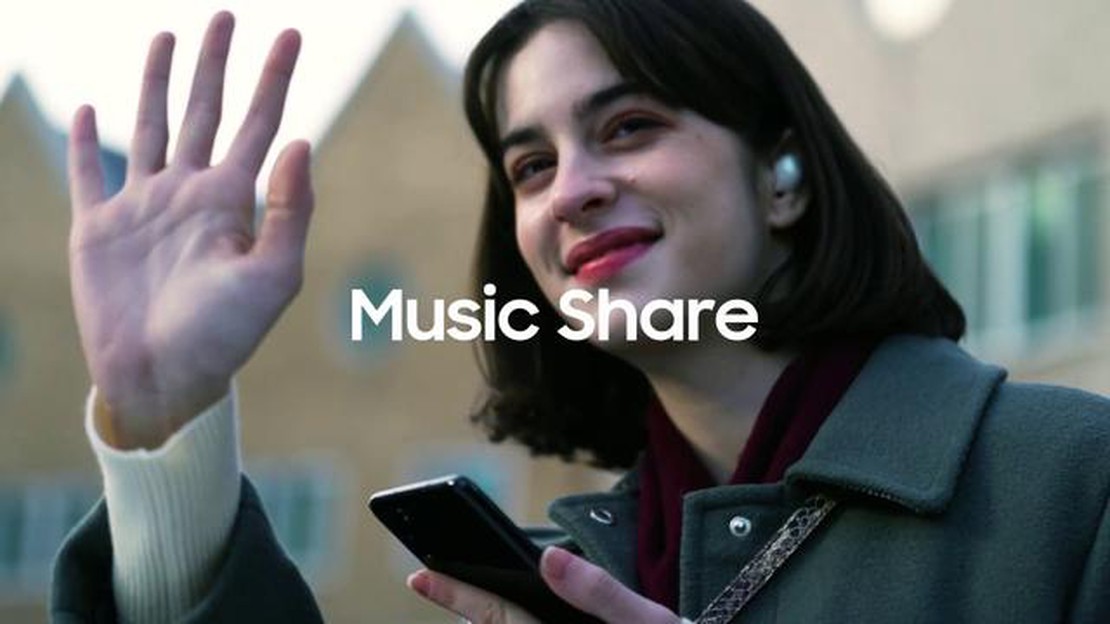
A Samsung Galaxy Tab S6 egy nagy teljesítményű táblagép, amely számos funkciót és képességet kínál a felhasználók számára. A Galaxy Tab S6 egyik kiemelkedő funkciója a zenei megosztás engedélyezése, amely lehetővé teszi a zenék megosztását más Bluetooth-eszközökkel. Ez a funkció tökéletes partikra vagy összejövetelekre, mivel így mindenki könnyedén hozzájárulhat a lejátszási listához, és a zene folyamatosan szólhat.
A zenei megosztás engedélyezése a Samsung Galaxy Tab S6 készüléken egyszerű folyamat. Először is győződjön meg arról, hogy táblagépe csatlakoztatva van egy Bluetooth-eszközhöz, például egy hangszóróhoz vagy fejhallgatóhoz. Ezután navigáljon a táblagépen a Beállítások alkalmazásba, és válassza a “Kapcsolatok” lehetőséget. Ott koppintson a “Bluetooth” lehetőségre, és keresse meg azt az eszközt, amellyel engedélyezni szeretné a zenei megosztást. Miután megtalálta az eszközt, koppintson a mellette lévő beállítások ikonra, és válassza a “Speciális” lehetőséget. Végül kapcsolja be a Music Share opciót, hogy engedélyezze azt.
Miután engedélyezte a Zene megosztását, elkezdheti a zenelejátszást Samsung Galaxy Tab S6 készülékén, és a zene a csatlakoztatott Bluetooth eszközre fog streamelni. Emellett más, kompatibilis készülékkel rendelkező személyek is csatlakozhatnak, és hozzáadhatják saját zenéjüket a lejátszási listához. Ez olyan közös és interaktív zenei élményt teremt, amely minden összejövetelt vagy eseményt feldob.
Összességében a zenei megosztás engedélyezése a Samsung Galaxy Tab S6 készüléken egy egyszerű folyamat, amely jelentősen javíthatja a zenehallgatás élményét. Akár partit rendez, akár egyszerűen csak szeretne megosztani néhány dallamot barátaival, a zenei megosztás lehetővé teszi, hogy könnyedén megosszák és együtt élvezzék a zenét. Próbálja ki, és nézze meg, hogyan adhat egy új szintű szórakozást és interaktivitást a táblagépes élményhez.
Ha Samsung Galaxy Tab S6 készülékkel rendelkezik, és szeretné megosztani zenéit barátaival vagy családtagjaival, használhatja a Music Share funkciót. A Zene megosztása lehetővé teszi, hogy több Bluetooth-eszközt csatlakoztasson a táblagépéhez, és ugyanazt a zenét egyszerre játssza le. Ez egy nagyszerű módja annak, hogy fokozza a zenehallgatási élményt, és egy mini-bulit hozzon létre, bárhol is legyen.
A Music Share funkció engedélyezéséhez Samsung Galaxy Tab S6 készülékén kövesse az alábbi lépéseket:
Miután az összes eszközön engedélyezte a Music Share funkciót, elkezdheti a zenelejátszást a Galaxy Tab S6 készülékén. A hangnak most már szinkronizálódnia kell az összes csatlakoztatott eszközön, így mindenki egyszerre élvezheti ugyanazt a zenét.
Ne feledje, hogy a Music Share használatához minden eszköznek támogatnia kell a Bluetooth 5.0 vagy újabb verziót. Emellett egyes Bluetooth-eszközöknek lehetnek olyan korlátai vagy további beállításai, amelyeket módosítani kell ahhoz, hogy a Music Share megfelelően működjön. További információkért olvassa el a Bluetooth-eszközök felhasználói kézikönyvét.
Most már könnyedén engedélyezheti a Music Share funkciót Samsung Galaxy Tab S6 készülékén, és élvezheti a zenehallgatást barátaival vagy családtagjaival.
Olvassa el továbbá: Top 5 2 Din autórádió GPS-szel és Bluetooth-szal - 2021-es útmutató
Ha Samsung Galaxy Tab S6 készülékkel rendelkezik, és szeretné megosztani zenéit más eszközökkel, a Music Share funkció nagyszerű lehetőség. Ez a funkció lehetővé teszi, hogy zenéjét más Bluetooth-kompatibilis eszközökre, például fejhallgatóra vagy hangszóróra streamelje. Az alábbiakban lépésről lépésre bemutatjuk, hogyan engedélyezheti a Music Share funkciót Samsung Galaxy Tab S6 készülékén:
Ez az! Sikeresen engedélyezte a Zene megosztása funkciót Samsung Galaxy Tab S6 készülékén. Mostantól minden további alkalmazás vagy kábel nélkül élvezheti kedvenc zenéit más eszközökön.
Olvassa el továbbá: Nem működik az Apple Music a PS5-ön? Így javíthatod meg [2023 frissítés]
A Zene megosztása funkció engedélyezése a Samsung Galaxy Tab S6 készüléken fokozhatja a zenehallgatás élményét, mivel lehetővé teszi, hogy kedvenc zeneszámait megoszthassa barátaival és családtagjaival. Íme néhány a Music Share engedélyezésének előnyei közül:
Összességében a Music Share engedélyezése a Samsung Galaxy Tab S6 készüléken javítja a zenemegosztási lehetőségeket, és zökkenőmentes és élvezetes zenehallgatási élményt nyújt a barátokkal és a családdal.
A Music Share engedélyezéséhez Samsung Galaxy Tab S6 készülékén lépjen a beállítások menübe, és navigáljon a “Kapcsolatok” fülre. Ott válassza ki a “Zene megosztása” menüpontot, és kapcsolja be a kapcsolót a bekapcsoláshoz. Ezután kiválaszthatod, hogy melyik eszközzel szeretnéd megosztani a zenéidet.
Igen, a Galaxy Tab S6 készüléken a Music Share segítségével több eszközzel is megoszthatsz zenét. Miután engedélyezte a Music Share funkciót, kiválaszthatja, hogy zenéjét több, ugyanahhoz a Wi-Fi hálózathoz csatlakoztatott eszközzel is megoszthatja.
Nem, a Music Share nem érhető el minden Samsung készüléken. Ez egy olyan funkció, amely kizárólag bizonyos Samsung Galaxy készülékekre, köztük a Galaxy Tab S6-ra vonatkozik. Ellenőrizze, hogy készüléke támogatja-e a Music Share funkciót, mielőtt megpróbálná engedélyezni.
A Music Share használatának előnye a Galaxy Tab S6 készüléken az, hogy segítségével könnyedén megoszthatja zenéit más eszközökkel anélkül, hogy külső kábeleket kellene használnia vagy fájlokat kellene továbbítania. Kényelmes módot biztosít arra, hogy kedvenc zeneszámait egyszerre több eszközön is hallgathassa.
Nem, a Music Share kizárólag más Samsung készülékekkel való együttműködésre készült. Csak olyan eszközökkel oszthat meg zenét, amelyek szintén kompatibilisek a Music Share funkcióval, és ugyanahhoz a Wi-Fi hálózathoz csatlakoznak. Előfordulhat, hogy más márkájú készülékek nem támogatják ezt a funkciót.
Igen, engedélyezheti a zene megosztását Samsung Galaxy Tab S6 készülékén.
Fotók átvitele a telefonról a számítógépre A fényképek átvitele a telefonról a számítógépre nehézkes feladat lehet, különösen, ha nagy képgyűjteménye …
Cikk elolvasásaGyors javítás a Nintendo Switch fekete képernyő problémájához | New in 2023 Ha Nintendo Switch felhasználó vagy, talán már találkoztál a rettegett …
Cikk elolvasásaAndroid nmap letöltése (teljes útmutató). Az Nmap egy hatékony nyílt forráskódú eszköz a hálózati szkenneléshez és a sebezhetőségek felderítéséhez. …
Cikk elolvasásaHogyan lehet kijavítani a Lost Ark nem tud csatlakozni a szerver hiba Ha Ön a játékok szerelmese, akkor lehet, hogy már találkozott a “Lost Ark Cannot …
Cikk elolvasása5 legjobb kézműves nyomtató 2023-ban Ha kézműveskedésről van szó, egy megbízható nyomtató sokat számíthat. Akár személyre szabott üdvözlőkártyákat …
Cikk elolvasásaA GSM Unlocked megértése: A mobileszközök világában való eligazodást segítő átfogó útmutató A mai rohanó világban elengedhetetlen a kapcsolattartás. …
Cikk elolvasása